|

|
Visando a melhor prestação de serviços de e-mail aos nossos clientes e parceiros, seguindo a Recomendação para a Adoção de Gerência de Porta 25 em Redes de Caráter Residencial , de acordo com a nova recomendação do Comitê Gestor da internet no Brasil (CGI.br). Recomendamos a todos os nossos clientes que ao realizar a configuração de seu programas de e-mail utilizem exclusivamente a porta 587
Lembrando que o serviço de SMTP autenticado não foi desenvolvido
para o envio de e-mails em grande quantidade, caso essa seja a sua
necessidade, sugerimos a utilização do serviço de E-mail Marketing.
|
Configurando o Outlook Express 5.0/5.5/6.0 para acesso POP
|

|
Sempre que for solicitado o endereço de e-mail (ou, em alguns casos, o
login da conta) na configuração de programas de e-mail, utilize o
endereço completo (Exemplo: joao@dominio.tld).
|
 Abra o Outlook Express, clique na opção Ferramentas e depois em Contas. Abra o Outlook Express, clique na opção Ferramentas e depois em Contas.
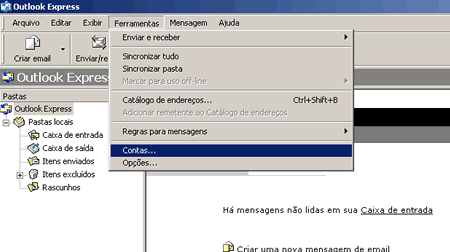
 Na tela Contas na Internet, clique na guia Email, depois no botão Adicionar e novamente em Email. Na tela Contas na Internet, clique na guia Email, depois no botão Adicionar e novamente em Email.

 No campo Nome de exibição digite o nome que você deseja que apareça quando for enviar uma mensagem. No campo Nome de exibição digite o nome que você deseja que apareça quando for enviar uma mensagem.
 Depois clique em Avançar. Depois clique em Avançar.
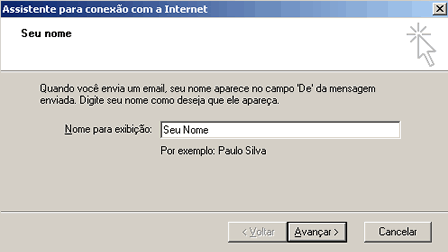
 No campo Endereço de email digite o e-mail completo No campo Endereço de email digite o e-mail completo
 Depois clique em Avançar. Depois clique em Avançar.
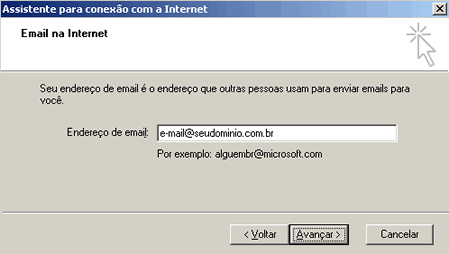
 No campo Servidor de entrada de emails digite pop.seudominio.com.br e no campo Servidor de saída de emails (SMTP) digite smtp.seudominio.com.br No campo Servidor de entrada de emails digite pop.seudominio.com.br e no campo Servidor de saída de emails (SMTP) digite smtp.seudominio.com.br
 Depois clique em Avançar Depois clique em Avançar

 No campo Nome da conta digite o e-mail completo e no campo Senha digite a senha do e-mail No campo Nome da conta digite o e-mail completo e no campo Senha digite a senha do e-mail
 Depois clique em Avançar. Depois clique em Avançar.

 Clique no botão Concluir para retornar à tela de Contas na Internet. Clique no botão Concluir para retornar à tela de Contas na Internet.

 Aparecerá a conta que acabamos de configurar. Clique sobre ela e em seguida no botão ao lado Propriedades. Aparecerá a conta que acabamos de configurar. Clique sobre ela e em seguida no botão ao lado Propriedades.
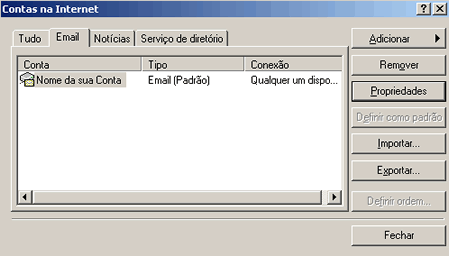
 Selecione a guia Servidores e marque a última opção que pode ser Meu servidor requer autenticação ou Servidor de mensagens recebidas do tipo (para o Outlook Express 5.0). Em seguida clique no botão ao lado Configurações. Selecione a guia Servidores e marque a última opção que pode ser Meu servidor requer autenticação ou Servidor de mensagens recebidas do tipo (para o Outlook Express 5.0). Em seguida clique no botão ao lado Configurações.
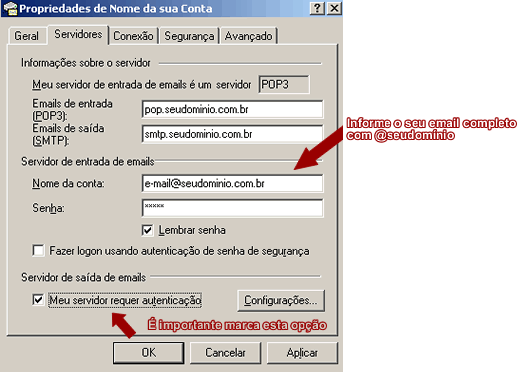
Marque a opção Usar as mesmas configurações do servidor de entrada de emails. Clique no botão OK, novamente em OK e Fechar.

 Clique novamente na opção Ferramentas e depois em Contas. Clique novamente na opção Ferramentas e depois em Contas.
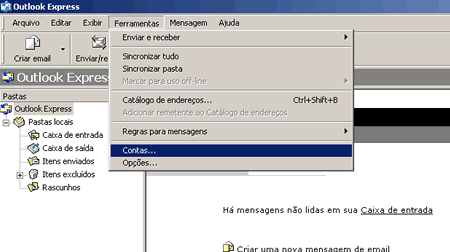
 Na tela Contas na Internet, clique na guia E-mail, selecione a conta desejada e depois clique em Propriedades. Na tela Contas na Internet, clique na guia E-mail, selecione a conta desejada e depois clique em Propriedades.
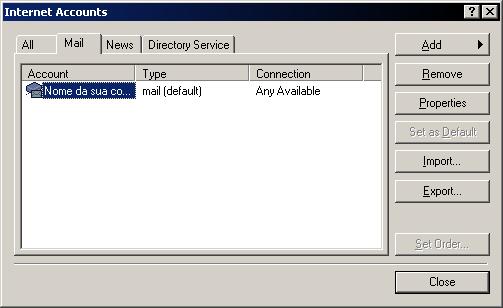
 Selecione a guia Avançado e em Emails de saída (SMTP) altere a porta para 587. Clique em OK e depois em Fechar. Selecione a guia Avançado e em Emails de saída (SMTP) altere a porta para 587. Clique em OK e depois em Fechar.
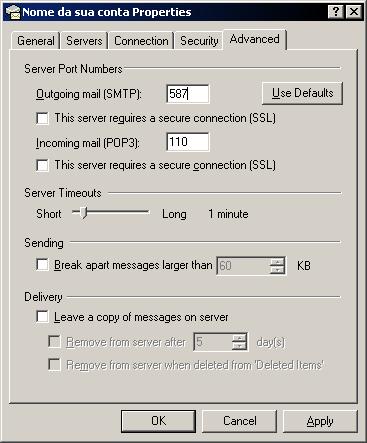
|